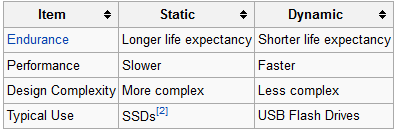Các thiết bị lưu trữ ngoại vi nếu không biết dùng đúng cách sẽ rất dễ gây hỏng hóc, và hậu quả của việc này có thể làm bạn mất hết dữ liệu lưu trữ trên đó. Vậy phải làm sao để bảo vệ an toàn cho các thiết bị lưu trữ.
Bước 1: Hỏng dữ liệu vì…thiếu kiên nhẫn
Rủi ro thường gặp nhất trong việc mất hay hỏng dữ liệu trên các USB flash chỉ đơn giản là sự thiếu kiên nhẫn. Không ít người dùng không thể chờ nổi vài giây trước khi nhận được thông báo dạng “safe to remove….” từ hệ điều hành. Thậm chí vài người còn chẳng quan tâm đến thao tác eject. Trên các sản phẩm đời cũ (bao gồm cả các HĐH), trục trặc xảy ra với những người dùng kém kiên nhẫn xuất phát từ một tính năng thường biết đến với cách gọi “write caching”.
Về cơ bản, đây là một tính năng giúp tăng tốc độ ghi bằng cách thay vì thực hiện tuần tự từng yêu cầu ghi dữ liệu lên USB flash hay ổ di động, hệ điều hành sẽ lưu các dữ liệu này lên một bộ nhớ đệm và khi thuận tiện sẽ ghi liền một chuỗi. Khi bạn thực hiện các yêu cầu như eject, safely remove hay unmount, hệ điều hành sẽ được nhắc nhở rằng thiết bị đó sắp được gỡ bỏ,vì vậy nó sẽ ghi nốt phần dữ liệu còn lại trong cache lên đó, đồng thời “cấm cửa” không cho các chương trình chạy ngầm tìm cách truy cập dữ liệu trên đó nữa. Nếu thiếu kiên nhẫn, trong nhiều trường hợp người dùng sẽ mất đi phần dữ liệu đang được ghi dở hoặc chưa được ghi lên thiết bị lưu trữ của mình, rốt cuộc có thể dẫn đến lỗi file.
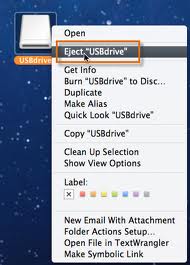
chờ đợi 1 vài giây liệu có quá khó khăn ?
Việc backup dữ liệu quan trọng thường xuyên dĩ nhiên là cần thiết, nhưng nếu có khả năng chi trả cho một thiết bị chống chịu rủi ro tốt, đôi lúc còn đi kèm cả một số phần mềm tiện ích thì bạn cũng nên dành thời gian cân nhắc. Lựa chọn giải pháp sử dụng nhiều thiết bị rẻ tiền luân phiên để có thể thay thế nhau bất cứ lúc nào hay đầu tư cho một giải pháp bền vững là tùy theo nhu cầu sử dụng và loại dữ liệu trên đó.

Bước 2: Nguyên tắc về hệ thống tập tin
Vấn đề định dạng phân vùng có lẽ là vấn đề được quan tâm nhiều nhất, đặc biệt là với những ai phải sử dụng USB trên nhiều máy chạy nhiều hệ điều hành khác nhau (Ở đây chỉ đề cập đến khả năng hỗ trợ mặc định của hệ điều hành, dĩ nhiên bạn có thể sử dụng các phần mềm cài đặt thêm để tìm cách khiến các định dạng không được hỗ trợ sẵn làm việc – tuy nhiên thường thì chẳng mấy ai mất công thao tác như vậy với USB).
– Windows: NTFS là hệ thống tập tin được khuyên dùng trong đa số các trường hợp với Windows. Linux cũng có thể nhận ra NTFS không mấy khó khăn.
– OS X: HFS+.
– Linux hỗ trợ rất nhiều hệ thống tập tin khác nhau, tiêu biểu phải kể đến phiên bản Ext4 mới nhất và ZFS – định dạng đang ngày càng được ưa chuộng. Nhưng lưu ý rằng chúng dễ dàng gặp, thậm chí là gây trục trặc cho các hệ điều hành còn lại.
Lựa chọn đơn giản nhất để sử dụng trên nhiều máy chạy các hệ điều hành khác nhau sẽ là FAT32, đây vẫn là định dạng đơn giản và dễ nhận biết nhất cho các hệ điều hành.
Bước 3: Chú ý đảm bảo tính toàn vẹn của dữ liệu
Nâng cao hơn một chút, ta có thể cần lưu ý để khả năng kiểm tra dữ liệu của từng loại định dạng. Chẳng hạn FAT32 và NTFS không lưu bất kì thông tin kiểm tra nào cho các dữ liệu thông thường. Đối với các file dữ liệu quan trọng hoặc có dung lượng lớn – thời gian copy/move lâu, nếu cần bạn có thể dễ dàng tìm được các phần mềm tạo mã MD5/SHA1 để kiểm tra tính toàn vẹn dữ liệu.
Nhắc lại một lần nữa là bất kể sử dụng định dạng gì cho thiết bị lưu trữ của mình, bạn cũng nên đảm bảo rằng không còn tác vụ đọc/ghi nào đang được thực hiện trên đó trước khi tháo ra. Làm thế nào để biết? Thực hiện eject/safely remove/unmount và chờ thông báo từ HĐH !
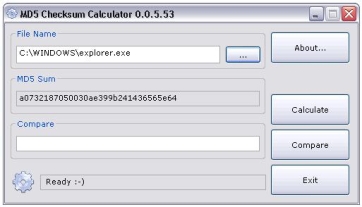
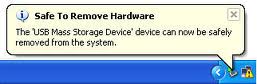
Nói đến khả năng đảm bảo toàn vẹn dữ liệu, có lẽ ZFS với cơ chế kiểm tra và lưu checksum sẵn trong filesystem có lẽ là giải pháp được nhiều người đồng ý nhất. Nhưng bù lại ta sẽ mất đi khá nhiều tính tương thích, bởi làm cho định dạng này hoạt động trên Windows/OSX không phải việc tiện lợi/dễ dàng gì cho lắm. Về mặt hiệu năng thì exFAT là phân vùng làm việc khá hiệu quả trên cả Window lẫn Mac (trừ Leopard), tuy rằng người dùng sẽ phải dùng một máy chạy Windows để format nhằm tránh các rắc rối về sau. Người dùng Linux sẽ phải cài đặt bổ sung exFAT driver, nhưng đó cũng không phải việc gì khó khăn.
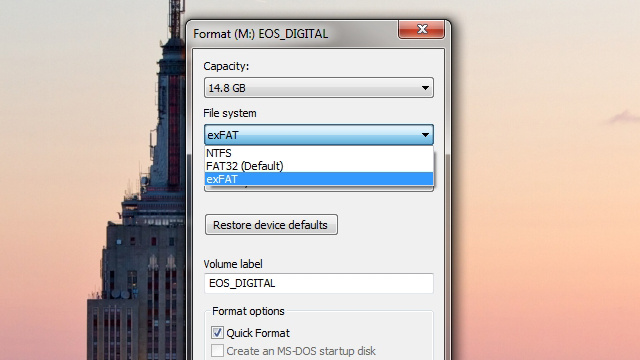
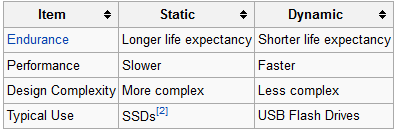
Ngoài ra những ai muốn tham khảo kỹ hơn về thông số của các USB cũng có thể lưu ý đến khả năng hỗ trợ wear leveling – một trong những kỹ thuật tăng tuổi thọ của thiết bị lưu trữ (có khá nhiều các kỹ thuật khác nhưng chủ yếu ứng dụng cho các thiết bị dung lượng lớn hơn như SSD, thay vì USB flash). Ta có thể thấy thông tin cơ bản về các loại wear leveling trong bảng sau, gồm 2 loại chính là static wear leveling và dynamic wear leveling (các USB không có wear leveling sẽ có tuổi thọ thấp hơn đáng kể).